TimelyDe Resources-module van slaat alle apparatuur of diensten op die u aan evenementen toewijst. Door deze gegevens actueel te houden, beschrijvingen te bewerken, vergelijkbare items te dupliceren of oude voorraad af te voeren, stroomlijnt u de dagelijkse werkzaamheden. In dit bericht wordt stap voor stap uitgelegd hoe u resources kunt bewerken, klonen en verwijderen.
1. Voordelen van het beheren en bijwerken van bronnen
Effectief beheer van middelen biedt verschillende belangrijke voordelen:
- Tijd BESPAREN door snel vergelijkbare bronnen te dupliceren.
- Vereenvoudig het beheer door bulkacties voor meerdere bronnen tegelijk.
- Genereer extra inkomsten door de prijzen van betaalde bronnen duidelijk te vermelden en ze up-to-date te houden.
Meer informatie over hoe nieuwe evenementbronnen creëren voor ruimtereserveringen.
2. Hoe vind je bronnen?
Door uw middelen effectief te beheren, verloopt uw evenement soepel:
- Meld u aan bij uw Timely dashboards.
- Selecteer in het linkermenu Informatiebronnen.
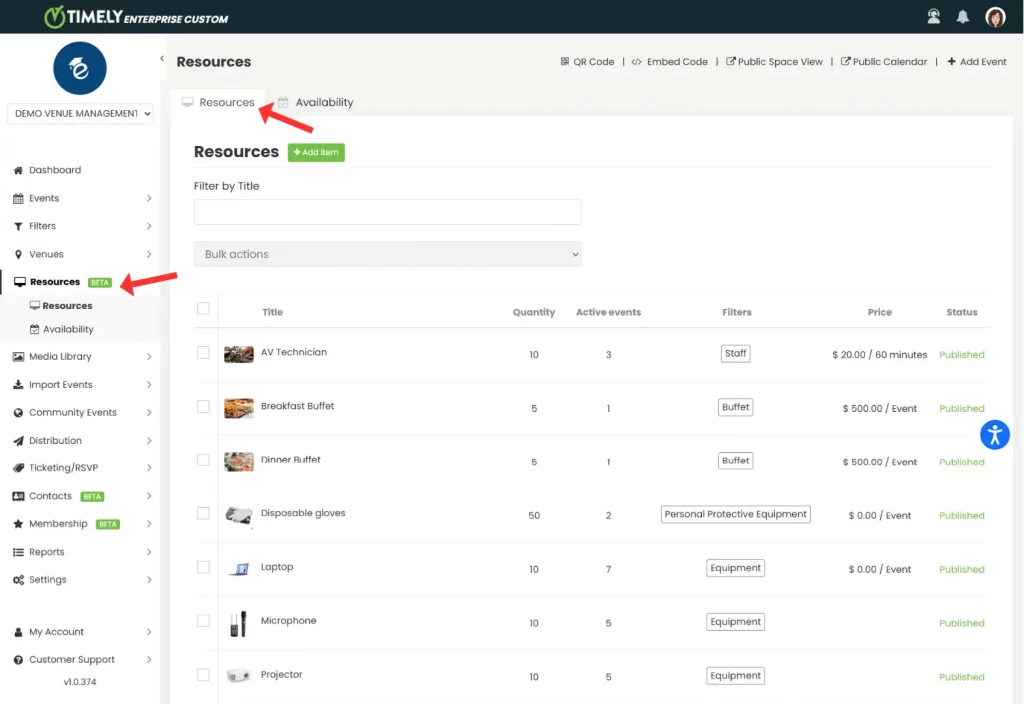
- Van de Informatiebronnen Bekijk op de pagina de lijst met al uw bronnen, met hun:
- totale hoeveelheid,
- het aantal actieve gebeurtenissen waaraan ze momenteel zijn toegewezen,
- hun toegewezen filters,
- prijs,
- en status.
- Gebruik de zoekbalk om specifieke bronnen op titel te vinden.
3. Hoe bronnen bewerken
Door de broninformatie nauwkeurig te houden, wordt het beheer van evenementen naadloos:
- Zoek de bron die u wilt bewerken.
- Klik op de naam van de bron of op het potloodpictogram.
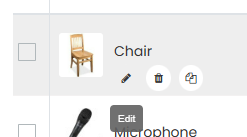
- Werk de gegevens indien nodig bij (naam, hoeveelheid, filters, prijzen, enz.).
- Klik Publiceer om uw wijzigingen op te slaan.
4. Hoe bronnen te klonen
Het dupliceren van bronnen bespaart tijd, vooral bij het toevoegen van vergelijkbare items:
- Zoek de bron die u wilt klonen.
- Klik op het Kloon-pictogram (twee overlappende vierkanten) onder de bronnaam.
- Pas eventuele details aan die afwijken van het origineel.
- Klik Publiceer om de nieuwe bron te finaliseren.
5. Hoe bronnen verwijderen
Door onnodige bronnen te verwijderen, blijft uw inventaris overzichtelijk en relevant:
- Zoek de bron die u wilt verwijderen.
- Klik op het prullenbakpictogram naast de bron.
- Bevestig het verwijderen om de bron permanent te verwijderen.
- Bevestig het verwijderen om de bron permanent te verwijderen.
Opmerking: Het verwijderen van een resource is permanent en kan niet ongedaan worden gemaakt.
6. Resource Bulk-acties
De Bulkacties Met de vervolgkeuzelijst kunt u meerdere bronnen efficiënt tegelijk beheren:
- Selecteer de bronnen die u wilt beheren door hun vakjes aan te vinken.
- Kies een actie zoals permanent verwijderen in de vervolgkeuzelijst Bulkacties.
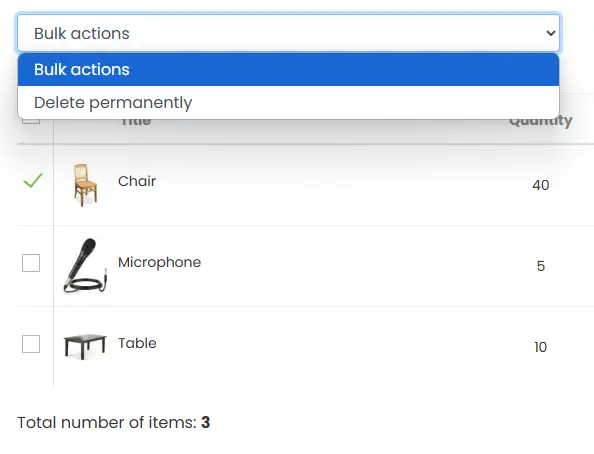
- Bevestig uw keuze om de bulkactie uit te voeren.
Bulkacties vereenvoudigen het voorraadbeheer aanzienlijk, vooral bij het bijwerken of opschonen van grote aantallen resources.
Extra hulp nodig?
Voor verdere begeleiding en ondersteuning kunt u terecht op onze Klantenservice. Als u daarnaast vragen hebt of hulp nodig hebt, aarzel dan niet om contact op te nemen met ons klantensuccesteam door een supportticket te openen via uw Timely dashboard van de account.
Bovendien, mocht u aanvullende hulp nodig hebben bij de implementatie en het gebruik van de Timely locatiebeheersysteem, wij helpen u graag verder. Ontdek alle professional services, wij bieden, en voel je vrij om Neem contact met ons op bereiken van jouw doelen